Az "USB stick" egy flash meghajtó, ez egyben USB meghajtó is. A flash-tároló ipar hosszú utat tett meg. Ma vannak olyan meghajtók, amelyek kapacitása 64 gigabájt. Még 5 évvel ezelőtt is egy ilyen mennyiségű "flash meghajtót" csak fantáziának tekintettek volna, de ma ez a valóság. Ennek az eszköznek a széles körű népszerűsége jelentős árcsökkenést okozott ennek az eszköznek.

Szükséges
Kivehető flash meghajtó, számítógép USB 2.0 támogatással
Utasítás
1. lépés
A fájlok vagy mappák flash meghajtóra történő másolásához csatlakoztatnia kell a flash meghajtónkat a számítógépéhez. A csatlakozás USB porton keresztül történik. Az USB-meghajtó (flash meghajtó) csatlakoztatására szolgáló csatlakozó a rendszeregység hátulján található (hátsó panel). Rendszerint 4 USB csatlakozó található a hátoldalán. Előlapi csatlakozás is lehetséges. A rendszeregységek legújabb modelljeiben megjelenik az előlap integrációja, amelyen két USB-csatlakozó és mikrofon-, valamint fejhallgató-csatlakozó található.
2. lépés
Indítsa el a Fájlkezelőt (Sajátgép). Ezt úgy teheti meg, hogy duplán kattint a "Sajátgép" parancsikonra, vagy a "Start" menüben. Az ablak alján lesz egy rész eltávolítható adathordozókkal és CD / DVD meghajtókkal. A flash meghajtó általában az adott USB eszköz gyártójának nevén jelenik meg.
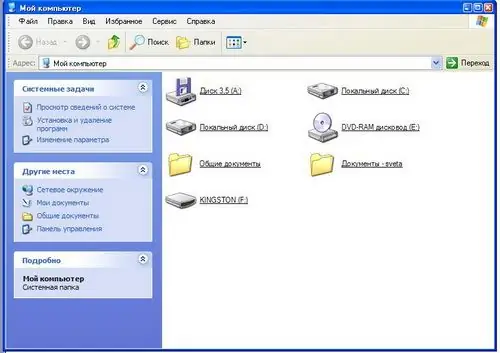
3. lépés
Előkészítettük a flash meghajtót a munkához, most lemásoljuk az információkat. Ehhez nyissa meg az USB flash meghajtót, kattintson duplán a bal egérgombbal, vagy kattintson a jobb gombbal a flash meghajtó ikonjára, és válassza a „Megnyitás” lehetőséget.
Nyisson meg minden mappát, amelynek elemeit át kell másolnunk az USB flash meghajtóra. Az új ablakban válassza ki a szükséges fájlokat a Ctrl gomb lenyomásával, és húzza őket az első ablakba. Ezeket a fájlokat áthúzhatja, miközben az egér jobb gombját lenyomva tartja a "Másolás" kiválasztásával.
A szükséges fájlokat vagy mappákat az alábbiak szerint lehet elküldeni:
- válassza ki a kívánt fájlt az USB flash meghajtóra történő másoláshoz;
- kattintson a jobb gombbal - válassza a "Küldés" lehetőséget - válassza ki a flash meghajtót.
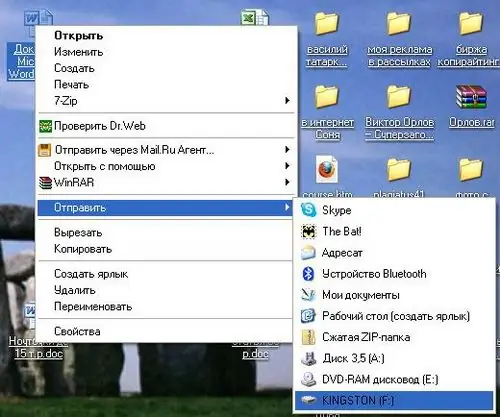
4. lépés
A fájlokat átmásoltuk. Csak ki kell vennie a flash meghajtót a számítógépről. Ehhez kattintson a bal egérgombbal az USB eszközre a tálcán (az óra mellett). Megjelenik egy értesítés arról, hogy most eltávolíthatja a flash meghajtót.






